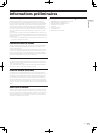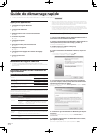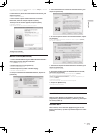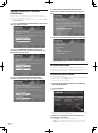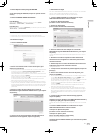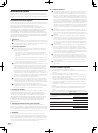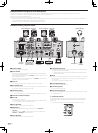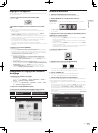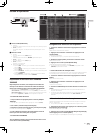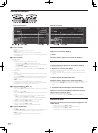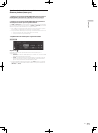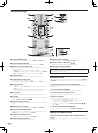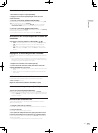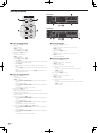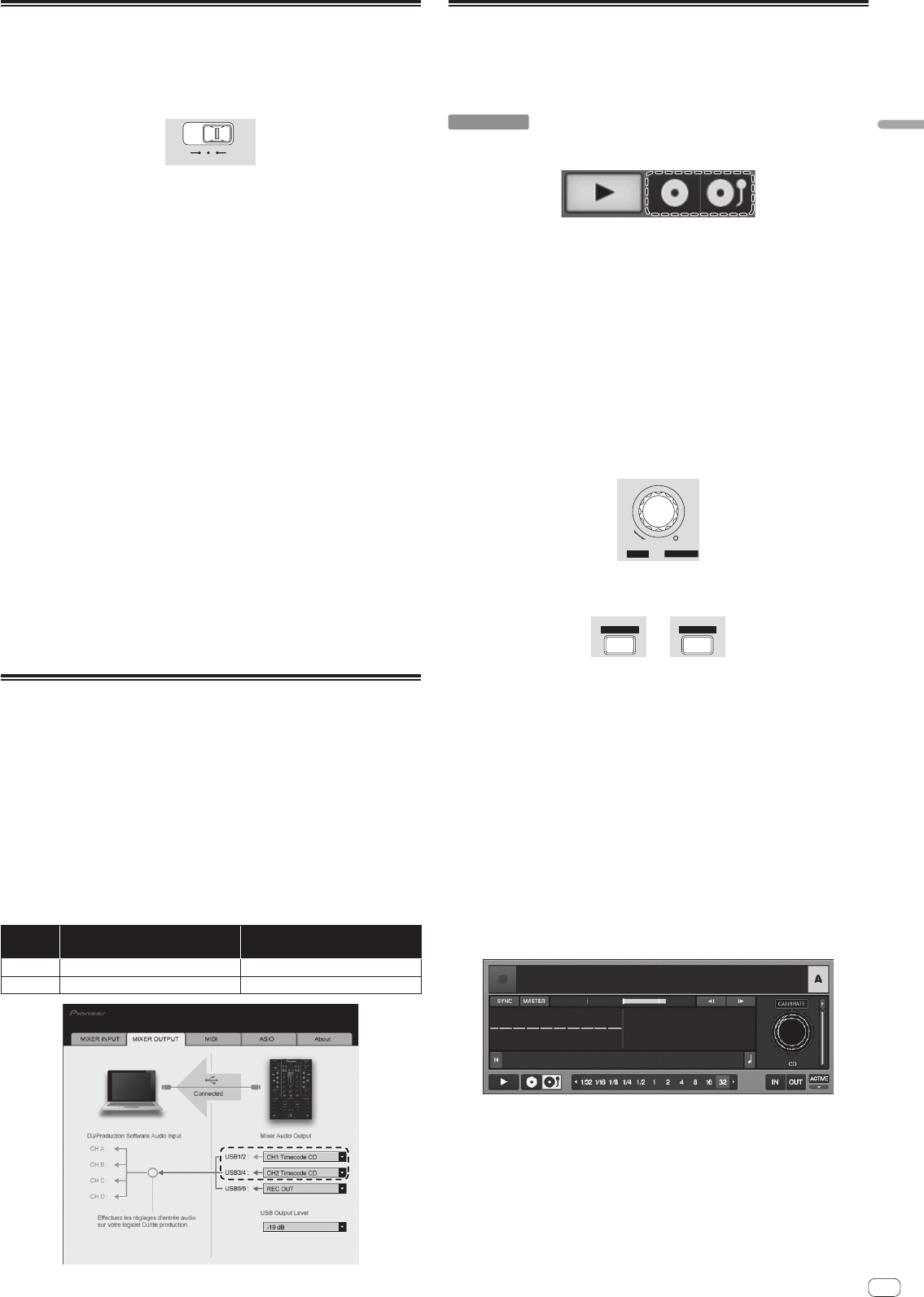
13
Fr
Français
Réglage de cet appareil
Veillez à installer le pilote exclusif de cet appareil avant de le raccorder à un ordina-
teur avec le câble USB.
1 Réglez le sélecteur d’entrée [CD, PHONO, USB].
Réglez-le sur [USB].
USBCD
PHONO
2 Raccordez cet appareil à votre ordinateur avec un câble
USB.
Cet appareil est un dispositif audio conforme aux normes ASIO.
! Cette opération ne fonctionne pas avec les ordinateurs ne prenant pas en
charge l’USB 2.0.
! Lorsque des applications prenant en charge ASIO sont utilisées, [USB 1/2],
[USB 3/4] et [USB 5/6] peuvent être utilisées comme entrées.
! L’environnement opérationnel recommandé pour l’ordinateur dépend de l’appli-
cation DJ. Veillez à vérifier l’environnement opérationnel recommandé pour
l’application DJ que vous utilisez.
! Si un autre appareil audio USB est raccordé en même temps à l’ordinateur, il
peut ne pas fonctionner ou ne pas être reconnu normalement.
Il est conseillé de raccorder seulement l’ordinateur et cet appareil.
! L’ordinateur et cet appareil devraient être raccordés directement au port USB de
cet appareil.
3 Appuyez sur la touche [POWER].
Allumez cet appareil.
! Le message [Installation du pilote logiciel de périphérique] peut apparaître
la première fois que cet appareil est raccordé à l’ordinateur ou lorsqu’il est rac-
cordé à un autre port USB de l’ordinateur. Attendez un instant que le message
[Vos périphériques sont prêts à être utilisés.] apparaisse.
! Installation sur Windows XP
— [Autorisez-vous Windows à se connecter à Windows Update pour
rechercher des mise à jour ?] peut apparaître au cours de l’installation.
Sélectionnez [Non, pas pour cette fois] et cliquez sur [Suivant] pour conti-
nuer l’installation.
— [Quelle tâche voulez-vous que l'Assistant exécute ?] peut apparaître au
cours de l’installation. Sélectionnez [Installer le logiciel automatiquement
(recommandé)] et cliquez sur [Suivant] pour continuer l’installation.
— Si [Sécurité de Windows] apparaît à l’écran au cours de l’installation,
cliquez sur [Installer ce pilote quand même] et continuez l’installation.
Changement des réglages de l’utilitaire
de réglage
1 Affichage de l’utilitaire de réglage
! Pour Windows
Cliquez sur le menu [Démarrer] > [Tous les programmes] > [Pioneer] >
[DJM-T1] > [Utilitaire de réglage du DJM-T1].
! Pour Mac OS X
Cliquez sur l’icône [Macintosh HD] > [Application] > [Pioneer] > [DJM-
T1] > [Utilitaire de réglage du DJM-T1].
2 Cliquez sur l’onglet [MIXER OUTPUT].
3 Cliquez sur le menu déroulant de [Mixer Audio Output].
Faites le réglage suivant, selon les dispositifs raccordés à cet appareil.
Lorsqu’un lecteur DJ est utilisé
(CONTROL CD)
Lorsqu’un lecteur analogique
est utilisé (CONTROL VINYL)
USB 1/2 CH1 Timecode CD CH1 Timecode PHONO
USB 3/4 CH2 Timecode CD CH2 Timecode PHONO
Lecture de morceaux
1 Spécifiez le CONTROL CD sur le lecteur DJ.
! Pour utiliser un lecteur analogique, spécifiez le CONTROL VINYL.
2 Réglez TRAKTOR sur le mode [Scratch Control].
TRAKTOR
Assurez-vous que la section droite du bouton [d] dans TRAKTOR apparaît de la
façon suivante.
! Si [CUE] et [CUP] apparaissent, réglez TRAKTOR sur le mode [Scratch Control]
sur l’ordinateur.
3 Appuyez sur la touche [f (REL.)] ou [CUE (ABS.)] tout en
appuyant sur la touche [SHIFT].
Sélectionnez le mode Relatif ou Absolu.
— Appuyez sur la touche [f (REL.)] tout en appuyant sur la touche [SHIFT] :
Bascule sur le mode Relatif.
Le mode Relatif est un mode qui ignore la position de lecture de CONTROL
CD/CONTROL VINYL.
— Appuyez sur la touche [CUE (ABS.)] tout en appuyant sur la touche [SHIFT] :
Bascule sur le mode Absolu.
Le mode Absolu est un mode qui reflète la position de lecture de CONTROL
CD/CONTROL VINYL à la position de lecture du morceau.
4 Tournez le sélecteur rotatif.
Sélectionnez le morceau.
BROWSE VIEW
PUSH
TREE FLD OPEN
5 Appuyez sur la touche [LOAD (DUPLICATE)].
Le morceau sélectionné est chargé sur la platine.
LOAD
A
DUPLICATE
LOAD
B
DUPLICATE
! Pour le détail sur la sélection de morceaux et le chargement de morceaux sur
les platines, reportez-vous à la page 15, Section d’exploration.
6 Lisez le CONTROL CD.
La lecture du morceau chargé sur la platine TRAKTOR commence.
! Pour utiliser un lecteur analogique, lisez le CONTROL VINYL.
7 Vérifiez l’état des signaux du code temporel.
Assurez-vous que TRAKTOR reconnaît correctement les signaux du code temporel
(signaux enregistrés sur le CONTROL CD/CONTROL VINYL).
! L’état des signaux du code temporel peut être vérifié sur l’écran d’oscilloscope
de la platine.
Pour afficher l’écran d’oscilloscope, sélectionnez [Scope] dans le menu dérou-
lant correspondant à la platine sur laquelle le CONTROL CD/CONTROL VINYL
doit être utilisé à partir de [Preferences] > [Decks] > [Platter / Scope].
Lorsque TRAKTOR reconnaît correctement les signaux du code temporel, un
double cercle apparaît sur l’écran de l’oscilloscope, comme indiqué sur l’illus-
tration suivante.
! Pour le détail sur l’écran de l’oscilloscope, reportez-vous aussi à “12 Configurer
TRAKTOR SCRATCH” dans la TRAKTOR 2 Application Reference.